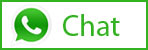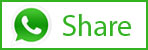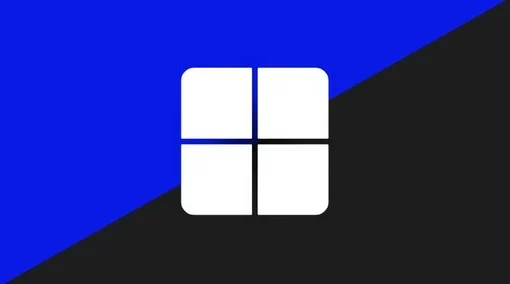Quem nunca esqueceu ou teve um funcionário que saiu da empresa e levou com ele a senha de um arquivo importante? Essa realmente é uma situação bastante chata e que na maioria das vezes acaba em perda dos dados relevantes.
Procedimentos
Neste post vamos ajudá-lo com essa situação quando ela ocorrer no Excel. Vamos trazer uma alternativa para você conseguir recuperar as informações utilizando o método da força bruta, ou seja, criaremos um pequeno programa macro no Excel para tentar senhas até conseguir achar a correta.
Desproteger e Quebrar Senha de Planilha Excel exige seguir o procedimento abaixo que se utiliza de um macro para desbloquear em apenas alguns segundos uma planilha protegida por senha no EXCEL.
Ajustes de Segurança do Excel
Ajustar a segurança do Excel pra permitir a execução de macros é um passo importante e necessário pois nas versões mais novas o Excel vem com as macros bloqueadas por questão de segurança.
Para isso abra o menu do Excel vá em opções. Na tela que aparece, no menu do lado esquerdo, clique em central de confiabilidade e em seguida, clique em configurações da central de confiabilidade.
Na tela que se abriu, no menu esquerdo, clique em “Configurações de Macro”. E agora selecione “Hablitar todas as macros (não recomendado, códigos possivelmente perigosos podem ser executados).
![[Tags] Tela-Macro-Excel-1024x612 Desproteger Planilha Excel](https://web.archive.org/web/20221022224833im_/https://www.aainfo.com.br/wp/wp-content/uploads/2022/07/Tela-Macro-Excel-1024x612.jpg)
Agora é só clicar “OK” e depois “OK” novamente.
Pronto, já habilitamos as macros no Excel.
Criando a Macro
Agora que já autorizamos o Excel a executar os macros, vamos criar a macro propriamente dita.
Abra a planilha protegida e tecle ALT+F11.
Será aberto o Microsoft Visual Basic.
Clique em INSERIR > MÓDULO
COPIE e COLE o código abaixo:Sub Desbloqueia_Planilha() Dim i As Integer, j As Integer, k As Integer Dim l As Integer, m As Integer, n As Integer On Error Resume Next For i = 65 To 66 For j = 65 To 66 For k = 65 To 66 For l = 65 To 66 For m = 65 To 66 For i1 = 65 To 66 For i2 = 65 To 66 For i3 = 65 To 66 For i4 = 65 To 66 For i5 = 65 To 66 For i6 = 65 To 66 For n = 32 To 126 ActiveSheet.Unprotect Chr(i) & Chr(j) & Chr(k) & _ Chr(l) & Chr(m) & Chr(i1) & Chr(i2) & Chr(i3) & _ Chr(i4) & Chr(i5) & Chr(i6) & Chr(n) If ActiveSheet.ProtectContents = False Then MsgBox “Sua planilha foi desbloqueada ” Exit Sub End If Next Next Next Next Next Next Next Next Next Next Next Next End Sub
![[Tags] Tela-Macro-Excel-1024x612 Desproteger Planilha Excel](https://web.archive.org/web/20221022224833im_/https://www.aainfo.com.br/wp/wp-content/uploads/2022/07/Desbloqueada-1024x612.jpg)
Clique no disquete (Salvar) na tela de edição da macro.
Clique no botão Executar sub/Userform .
Aguarde alguns segundos. Será exibida a mensagem “Sua planilha foi desprotegida”.
Resultado
Pronto seu arquivo Excel estará sem senha e pode ser alterado.
Este procedimento foi criado na versão 2003 do Excel porém foi testado na versão 2013 e continua funcionando nesta versão.
Agradecimento
Agradecimetnos ao blog 0e1 informática de onde este tutorial foi trazido para o blog da AAinFo tecnologia
http://0e1informatica.blogspot.com.br